手把手教你安装MapSource
手持GPS导出航点、航迹数据 安装

先安装老版本的mapsource :
接下来安装:
安装数据线驱动(不同数据线的驱动都不一样:注意查看数据线上的型号,再下载驱动安装),型号看数据线的:
(此未USB Serial adapter )
数据线插上电脑提示安装驱动
点从指定位置安装驱动程序
点最下面的“不要搜索……”
直接点下一步
点“从磁盘安装”按钮
找到刚下载的驱动程序文件夹内的***.inf 文件后点确认
安装成功!!!!!
打开mapsource
打开手持gps (这点很重要!!)
点菜单《《传送
从设备接收《《选择要下载数据点接收
打开《《编辑《《首选项
单位》》
1、网格:用户定义的网格
中央经线根据自己的需要设置,如105则为6°带中的第18带,102°则为3度带中的第34带,其他不变。
2、基准:用户定义的基准
以上和手持GPS中的设置一样。
手持GPS 中Dx 、DY、Dz设置:
1、先查看填土区域内的一个坐标(经纬度,如102°43′30″,27°07′30″,要打北京54的6°带坐标):
则打开:
输入:
2、打开:
分别输入上面的数据点转换:
则右侧的dx 、dy 、dz 则为手持JPS中的校正参数:
打开手持GPS :
点设置:单位》》坐标/距离:
位置格式如果打54坐标则选user grid :
填写中央经线内容同下
地图基准选user (第一次随便选一个其他的,后再选user)依次填写上面计算而得的dx dy dz
如仍有不懂,可联系本人。
万能地图下载器下载与安装教程
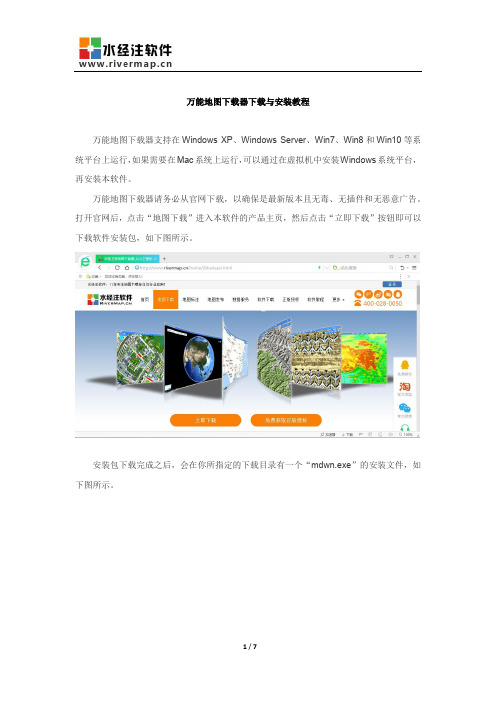
万能地图下载器下载与安装教程
万能地图下载器支持在Windows XP、Windows Server、Win7、Win8和Win10等系统平台上运行,如果需要在Mac系统上运行,可以通过在虚拟机中安装Windows系统平台,再安装本软件。
万能地图下载器请务必从官网下载,以确保是最新版本且无毒、无插件和无恶意广告。
打开官网后,点击“地图下载”进入本软件的产品主页,然后点击“立即下载”按钮即可以下载软件安装包,如下图所示。
安装包下载完成之后,会在你所指定的下载目录有一个“mdwn.exe”的安装文件,如下图所示。
双击安装包会启动安装界面,如下图所示。
点击“下一步”显示许可协议,请点击“我同意些协议”选项,如下图所示。
点击“下一步”指定安装目录,默认安装在C盘,但由于C盘的文件读取一般都需要较高的读写权限,为了软件有足够的读写权限,强烈建立将软件安装在D盘,如下图所示。
点击“下一步”按钮,根据实际需要选择是否需要创建开始菜单文件夹,如下图所示。
点击“下一步”按钮,根据实际需要选择是否需要在桌面或快速运行栏生成快捷方式,如下图所示。
点击“下一步”按钮,显示你的相关设置结果,并显示“安装”按钮,如下图所示。
点击“安装”安钮,软件开始安装并显示安装进度,如下图所示。
安装完成之后,可以根据实际需要选择是否要马上运行软件,这里保留默认设置,如下图所示。
点击“完成”按钮之后,软件进入启动界面,如下图所示。
软件成功启动之后,界面如下图所示。
当然,你以后也可以通过点击桌面、开始菜单和快速运行栏中的快捷方式启动本软件。
Mapsis安装使用

第三步,Mapsis使用。将各观测点水位、水位数放入 文件夹中,置于各盘均可。Txt数据文件无文字、无空段、格 式齐整,时间正确,无数据可用“时间+99999”代替。 打开Mapsis/菜单栏中“工具”/双击“电子幻灯”/双击 数据文件夹/右侧“选择文件”改为“*.txt”/回车/选中文件 “播放”。可一并拉黑选中。
继续会出现下图,选择第一行,继续安装。可选择安装路径,最好 安装于C盘下,也可直接“next”,直至“Finish”,Mapinfo安装完毕。
运行Mapinfo。开始/所有程序/ Mapinfo/ Mapinfo7.0,再现 下图关闭,点“否”。
第二步,安装Mapsis。双击Mapsis文件夹中 “setup.exe”,一路安装就行。
MAPSIS安装及使用
2017.06
第一步,先安装Mapinfo。
一、打开Mapinfo文件夹,双击setup.exe文件进行安装,出现图1,双击右 侧第一行红字,出现图2,点”next”,出现图3,选择“I accept”,出现图4。
第一行程序自带,第二行随意写,第三行需请点击Mapinfo文件夹下的 CRACK\MapInfo_v7_Keygen.exe,点”Generate”,将序列号复制 (只能Ctrl+V),粘贴至第三行。
60csx及mapsource新手快速入门指南
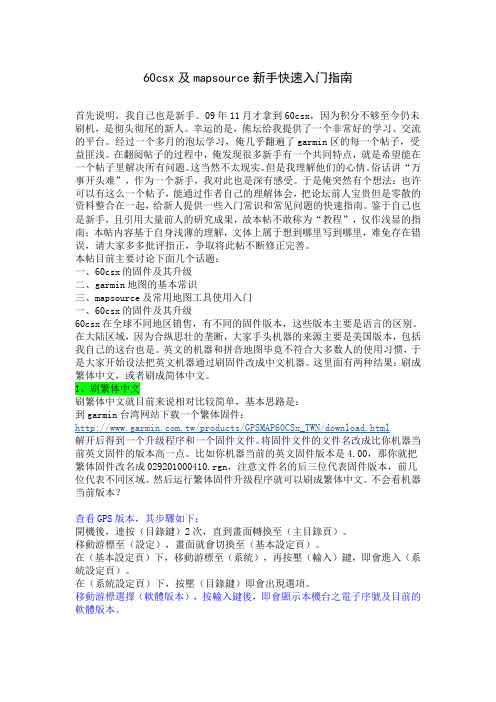
60csx及mapsource新手快速入门指南首先说明,我自己也是新手。
09年11月才拿到60csx,因为积分不够至今仍未刷机,是彻头彻尾的新人。
幸运的是,熊坛给我提供了一个非常好的学习、交流的平台。
经过一个多月的泡坛学习,俺几乎翻遍了garmin区的每一个帖子,受益匪浅。
在翻阅帖子的过程中,俺发现很多新手有一个共同特点,就是希望能在一个帖子里解决所有问题。
这当然不太现实。
但是我理解他们的心情。
俗话讲“万事开头难”,作为一个新手,我对此也是深有感受。
于是俺突然有个想法:也许可以有这么一个帖子,能通过作者自己的理解体会,把论坛前人宝贵但是零散的资料整合在一起,给新人提供一些入门常识和常见问题的快速指南。
鉴于自己也是新手,且引用大量前人的研究成果,故本帖不敢称为“教程”,仅作浅显的指南;本帖内容基于自身浅薄的理解,文体上属于想到哪里写到哪里,难免存在错误,请大家多多批评指正,争取将此帖不断修正完善。
本帖目前主要讨论下面几个话题:一、60csx的固件及其升级二、garmin地图的基本常识三、mapsource及常用地图工具使用入门一、60csx的固件及其升级60csx在全球不同地区销售,有不同的固件版本,这些版本主要是语言的区别。
在大陆区域,因为合纵思壮的垄断,大家手头机器的来源主要是美国版本,包括我自己的这台也是。
英文的机器和拼音地图毕竟不符合大多数人的使用习惯,于是大家开始设法把英文机器通过刷固件改成中文机器。
这里面有两种结果:刷成繁体中文,或者刷成简体中文。
1、刷繁体中文刷繁体中文就目前来说相对比较简单,基本思路是:到garmin台湾网站下载一个繁体固件:/products/GPSMAP60CSx_TWN/download.html解开后得到一个升级程序和一个固件文件。
将固件文件的文件名改成比你机器当前英文固件的版本高一点。
比如你机器当前的英文固件版本是4.00,那你就把繁体固件改名成029*********.rgn,注意文件名的后三位代表固件版本,前几位代表不同区域。
mapsource说明
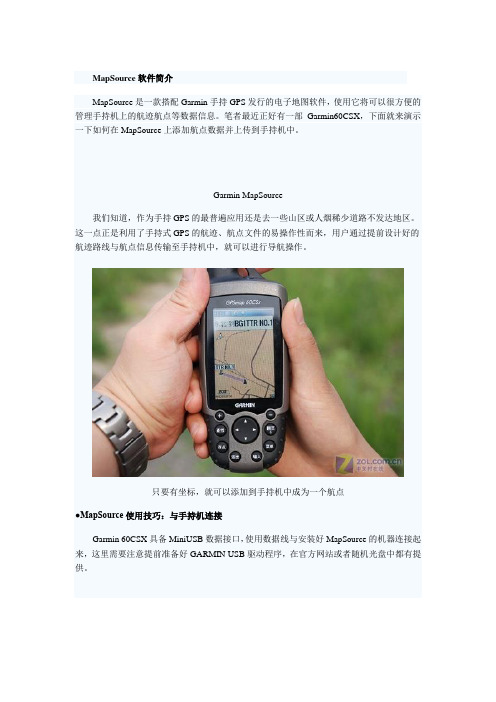
MapSource软件简介MapSource是一款搭配Garmin手持GPS发行的电子地图软件,使用它将可以很方便的管理手持机上的航迹航点等数据信息。
笔者最近正好有一部Garmin60CSX,下面就来演示一下如何在MapSource上添加航点数据并上传到手持机中。
Garmin MapSource我们知道,作为手持GPS的最普遍应用还是去一些山区或人烟稀少道路不发达地区。
这一点正是利用了手持式GPS的航迹、航点文件的易操作性而来,用户通过提前设计好的航迹路线与航点信息传输至手持机中,就可以进行导航操作。
只要有坐标,就可以添加到手持机中成为一个航点●MapSource使用技巧:与手持机连接Garmin 60CSX具备MiniUSB数据接口,使用数据线与安装好MapSource的机器连接起来,这里需要注意提前准备好GARMIN USB驱动程序,在官方网站或者随机光盘中都有提供。
USB数据线插入Garmin 60CSX正确连接后的图示●MapSource使用技巧:读取手持机数据启动MapSource后点击“传送”菜单中的“从设备接收”。
MapSource截图选择接收设备数据读取完毕这里需要注意一下,MapSource会在默认情况下完成读取后关闭手持机,所以为了稍后上传数据给手持机我们取消每次传送后关闭GPS的设置。
如上图所示。
手持机的航迹被导入到MapSource中手持机中的航点数据MapSource使用技巧:添加数据文件通过导入到MapSource中的航迹、航点文件我们可以观看或导出Garmin 60CSX所记录的GPS数据。
下面笔者演示一下如何在MapSource中添加航迹航点:假设笔者要去寻宝,从一个全球性的寻宝网站上查到了一个名为“BG1TTR NO.1”的宝藏(点击查看)。
通过该宝藏提供的数据了解到确切的经纬度坐标为:N 39° 45.4520 E 115°58.6450 。
MAPSOURCE 中文说明书
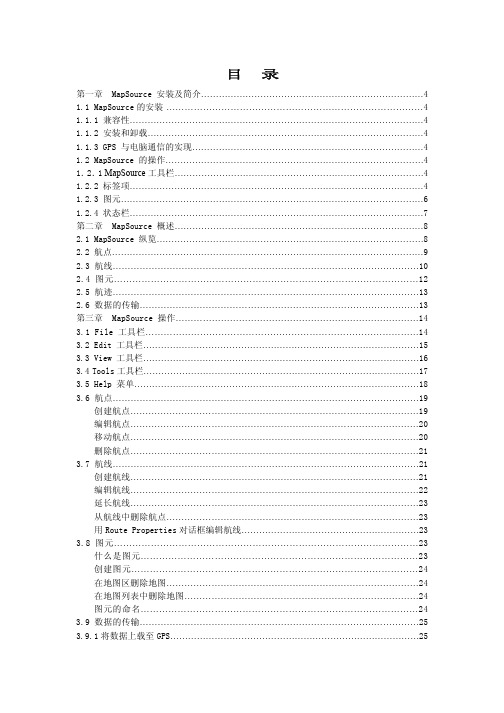
缩放比例
缩小
查找城市
Tools 工具栏 Tools 工具栏同 Tools 菜单栏。可以方便地进行放大,平移,选择,可以设置航点,航 线,地图,进行测量。
缩放工具选择工具航线工具 Nhomakorabea测量工具
抓手工具
航点工具
图元工具
1.2.2 标签项 选择其中一项,相应的数据则显示在屏幕左侧列表栏中。若想看到完整的数据,要将分 栏线用鼠标左键向右拖动到合适位置。
1.2.3 图元 通过选择 Maps 列表中任一地区,其相应的地图就会显示在地图区中。可以对地图进行 缩放,平移操作。可以通过缩放工具来查看地图。如果你的 GPS 接收机支持图元数据传送,
则可以将此地图传至 GPS 接收机中。 用滚动栏可以实现地图的平移。另外,用"Page Down"、"Page Up"可以实现地图的翻
File 工具栏 Edit 工具栏
View 工具栏
Tools 工具栏
可随意移动的工具栏
File 工具栏 File 工具栏中的命令与 File 菜单栏中的命令一样。可以新建文件,打开文件,保存文 件,从 GPS 中打开文件,将文件保存到 GPS 中或者打印地图。
新建文件
保存当前文件
从 GPS 中下载数据
状态栏
4.地图名称和大小。 5.如果正在用测量工具,长度和方向将会显示在状态栏的右侧。 注意:状态栏中定位信息的显示内容由 View 菜单栏中的 Preference 项的 Position 项决定。 测量显示的单位由 Preference 中的 Units 决定。
Units 中的设置决定测量单位
position 中的设置决定状态栏的显示信息
页。用 Ctrl+上下左右箭头可实现对地图上下左右的移动。 1.2.4 状态栏 状态栏在 MapSource 窗口的底部。状态栏显示与当前操作有关的信息。状态栏可以显
Win7 x64 下Mapsource不能导入地图的原因及处理

Win7 x64 下Mapsource不能导入地图的原因及处理本坛年初有帖子谈到Win7 x64 下Mapsource 导入地图问题(见/forum.php%5C?mod=viewthread&tid=207472&extra=page%3D1&page=1),并有dx提出部分解决方案。
日前将Win7 x86 换为x64,发现帖子内容不全,略作补遗。
Win7 x64 下Mapsource不能导入Garmin地图的原因是地图注册信息在注册表中位置不能被Mapsource 等软件定位,可以手工改正,处理如下:1,软件平台:Win7 x64 旗舰版Mapsource PC 6163MapSetToolKit 1.77Garmin 2011.20 nt venus2,安装Mapsource:下载的Mapsource6163 解压后,点击Msmain.msi 安装。
会自动安装在PC机最后一个分区根目录下的MapSource 文件夹中。
运行一下,没有任何地图。
关闭。
3,设置地图:用地图设置工具MapSetToolKit 加载Garmin 2011.20,显示完成(Complete)后关闭,注意此时MapSetToolKit的安装框中仍然空白,运行Mapsource 仍然没有地图。
4,运行Win7 x64 注册表编辑器(键盘中“微软”键+R,调出“运行对话框”,键入regedit 确定),打开注册表。
点开HKEY_LOCAL_MACHINE-SOFTWARE-Wow6432Node-Wow6432Node可以看见Garmin 子项,整个选中,右键-导出-命名导出注册表文件名(如:Garmin_x64.reg,注意文件路径),保存后,删除Garmin所在的Wow6432Node子项。
严重提醒,千万不要搞错了,删除的是Wow6432Node下的Wow6432Node子项,只包含Garmin一项内容,如果删掉了上一级的Wow6432Node,你可能要重装系统了。
Mapsource安装

【GARMIN】MapSource安装手把手图文教程----集成DEM篇这次采用MapSource 6.16.3版本,使用CN China 2011.11地图,集成China DEM高程数据。
本人安装环境为Windows7 32位版。
准备工作:1、MapSource 6.16.32、CN China 2011.11 地图gmapsupp.rar3、2010.21中国基础图gmapbmap.rar4、China DEM 地图gmapdem.img5、地图解锁软件Garmin Unlocker Alternativev 6.02handler.rar6、GmapToolSetup060GmapToolSetup060.rar7、CgpsmapperFree cgpsmapperFree.rar以上资源请点击下载。
Mapsource程序安装:将下载后的Mapsource 6.16.3 用Winrar解压后双击Setup.exe运行安装,安装完毕后因无地图产品暂时还不能使用。
安装地图:1、解锁地图:将2011.11地图gmapsupp.img拷贝至Garmin Unlocker Altemativev 6.02\MAP Locked文件夹中,运行UnLock Map Directory程序,解锁完毕后会在MAP Unlocked生成已经解锁的地图文件gmapsupp.img。
2、安装地图工具GmapToolSetup060。
3、新建地图文件夹,比如在E:分区新建Garmin\Maps文件夹。
4、制作Mapsource地图,运行GmapTool,点击“Add Files”按钮载入已解锁的2010.21中国基础图、2011.11中国地图和China DEM高程地图三个文件,如图所示:然后点击“Split”标签,点击“Directory”按钮,确定Mapsource地图文件存放路径,也可在“Mapset name”处输入地图名称,然后点击“Split all“生成Mapsource地图。
- 1、下载文档前请自行甄别文档内容的完整性,平台不提供额外的编辑、内容补充、找答案等附加服务。
- 2、"仅部分预览"的文档,不可在线预览部分如存在完整性等问题,可反馈申请退款(可完整预览的文档不适用该条件!)。
- 3、如文档侵犯您的权益,请联系客服反馈,我们会尽快为您处理(人工客服工作时间:9:00-18:30)。
手把手教你安装MapSource
手把手教你安装MapSource
mapsource是对Garmin GPS数据进行存储、管理、编辑和应用的一个软件,其存储数据的文件一般是后缀名为gdb的数据库文件,存储的内容主要包括航点、航迹和航线。
本篇中,将用详细图文来教你如何安装mapsource,你只需跟着步骤操作就可以了哦。
一、所需软件准备:①Mapsource(6.15.6)
/support/download_details.jsp?id=209 ②GARMIN MAP(V7.01CHN OF) /zh-cn/files/3346d94f-fd75-11dd-a7b9-0019d11a795f/ ③
Gmaptool(v0.4.0) http://www.**.com/dispbbs.asp?boardid=43&;Id=136003&page=3 ④cGPSmapper(V0.96) /download/cgpsmapperFree.zip ⑤GARMIN UNLOCKER http://www.**.com/dispbbs.asp?BoardID=43&;ID=135571&replyID=&skin=1
二、安装MapSource 6.15.6:首先将下载的MapSource6156解压,在文件上点击鼠标右键,点选“解压到MapSource6156”;双击文件“MSMAIN.msi”运行安装,如图:MapSource安装结束后会在C分区的根目录下生成两个文件夹,MapSource文件夹是MapSource的程序文件夹,Garmin文件夹用于存放MapSource今后将会使用到的地图文件和用户数据等
三、安装地图,我这里使用的是官方7.01OF的中文地图。
1、在C分区Garmin文件夹中新建一个文件夹,比如命名为“Maps" 2、运行Gmaptool,点击“Add Files”加载官方地图文件,注意加载的是两个文件,如果不加载Gmapbmap.img将会在比例大30Km时无法正常显示, 点击“Info”记录下25位解锁码,可用“Ctrl+C”复制后粘贴到一文本文件中待用;记录好25位解锁码之后就可以Split地图了,点击“Split”,在“Directory”处选择地图输出文件夹“C:\Garmin\Maps”,然后一定要点击“Split all” 待地图Split完毕后就可以关闭Gmaptool了。
3、安装地图,将cGPSmapper解压后的所有文件复制到“C:\Garmin\Maps”,并在
“C:\Garmin\Maps”文件夹中运行“install.bat”,至此地图就安装完毕了,MapSource也可以使用了。
四、解锁地图:1、运行MapSource,程序会提示你使用的地图产品被锁定,需要输入25位的产品码。
点击“实用程序”中的“地图产品管理”,在“解锁区域”中点击“添加”,输入刚才得到的25位产品解锁码。
2、将Garminunlocker.exe文件复制到“C:\Garmin\Maps”文件夹之中,点击桌面“开始”----“运行”----输入“cmd”,在命令行方式中输入:cd\garmin\maps 回车后再输入:garminunlocker.exe all,之后按屏幕提示操作。
再运行MapSource,进入地图产品管理中查看,地图已经是”不可锁定“状态了。
至此MapSource全部安装完毕。
